아이폰을 사용하는 사람이라면 누구나 기본적으로 아이튠즈(itunes)를 사용하실 겁니다. 아이폰과 연결해서 사진이나 음악 그리고 백업을 자유롭게 할 수 있기 때문에 꼭 사용하고 있습니다. 하지만 몇몇 분들이 설치하려고 하는데 오류가 나서 제대로 사용 못 하는 분들이 계시더라고요. 정상적으로 아이튠즈를 이용할 수 있는 방법들을 알려드리겠습니다.

아이튠즈(itunes)를 통해서 사진이나 음악 그리고 백업까지 한 번에 가능하니까 아이폰 유저라면 꼭 사용해 보시길 바랍니다. 물론 처음 사용하는 분들은 다소 어렵고 무겁다 생각하시겠지만 몇번 보고 나면 정말 간편하거든요. 또한 아이폰에서 길게 나오는 벨 소리도 만들 수 있으니까 꼭 사용해 보세요.
아이튠즈(itunes) 다운로드
공식 홈페이지에서 직접 설치 파일을 다운로드해 주세요. 블로그나 카페에서 올라온 설치 파일 말고 직접 공홈을 통해서 내 컴퓨터 운영체제에 맞는 걸로 설치하셔야 합니다.
iTunes
The latest macOS offers the world’s best way to play — and add to — your collection of music, movies, TV shows, podcasts, audiobooks, and more.
www.apple.com
아이튠즈 앱(App)으로 설치하기

1. 앱으로 설치할 때 'Get in from Microsoft' 클릭
공식 홈페이지 접속하시면 바로 이 화면이 나타나실 겁니다. 'Get in from Microsoft'를 클릭하시면 앱으로 설치할 수 있는 페이지로 이동하게 됩니다. 여기서 정상적으로 설치되는 분도 계시지만 오류가 나는 경우가 있다고 하시는 분도 계시더라고요. 이럴 때는 아래 설치형 파일을 이용해서 진행하시면 됩니다.


2. 스토어 앱에서 다운로드
당연히 무료로 설치가 됩니다. 해당 버튼을 눌러주세요.
3. 열기 버튼을 클릭하면 바로 컴퓨터에 설치가 진행이 됩니다.
여기까지 따라오셨다면 정상적으로 컴퓨터에 아이튠즈가 설치가 진행이 되실 겁니다. 설치되는 과정은 직관적이라 설명은 제외하겠습니다. 그런데 여기서 설치가 안 되고 오류가 발생하는 경우 아래 내용을 참조해 주세요.
아이튠즈 설치형 파일로 설치하기

1. Mac & Windows 용 아이튠즈 다운로드하기
공홈 메인화면에서 스크롤을 아래로 내려보시면 맥용과 윈도우용 파란색 글자가 보이실 겁니다. 해당하는 운영체제에 맞게 선택해서 클릭해 주세요. 저는 윈도우를 사용하고 있으니까 Windows를 클릭했습니다.

2. 64비트 & 32비트 운영체제 선택하기
내 컴퓨터가(64비트 & 32비트)인지 확인하시고 그에 맞는 걸 다운로드해 주셔야 합니다. 기본적으로 64비트를 많이 사용하시니까 바로 저는 다운로드하겠습니다. 만일에 자신이 32비트라고 하면 아래 'Download here'를 클릭하시면 해당 파일을 받을 수 있습니다.
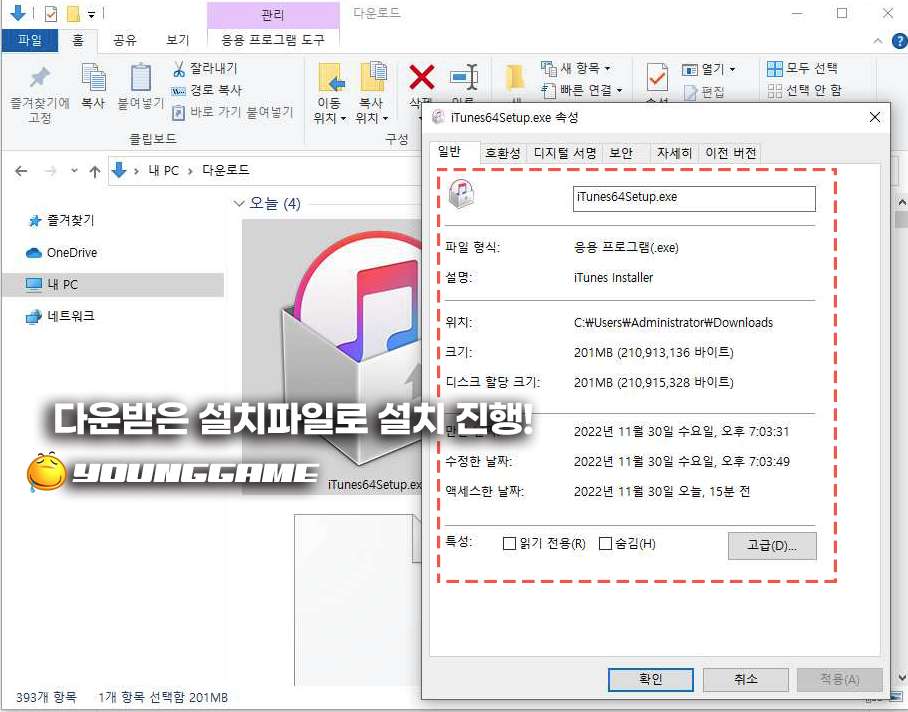
3. 내 컴퓨터에 아이튠즈 설치하기
해당 설치형 파일(.exe) 파일을 더블클릭하면 설치가 진행이 됩니다. 앱으로 설치가 안 되는 경우엔 이렇게 직접 파일을 다운로드해서 설치를 하셔야 합니다. 자주 있는 일은 아니지만 간혹 오류 나서 안된다고 하시는 분들이 계시더라고요. 둘 중에 나에게 맞는 방법 선택하시면 금방 해결되실 거예요.
아이튠즈(itunes) 실행하기

정상적으로 설치가 완료되시면 윈도우 검색창에 itunes 검색하셔도 되고 바탕화면에 아이튠즈 아이콘이 있기도 합니다. 편하신 방법으로 열어 주시면 로그인 창이 나타납니다.
내 컴퓨터와 아이폰이 연결되어 있어야 사용이 가능합니다.(아이튠즈 연결 전에 아이폰을 컴퓨터에 연결 후 사용)
만일 로그인 창이 안 뜨면 상단 탭에 계정 ▶ 로그인 눌러주시면 창이 뜨실 겁니다. 그럼 내 계정으로 연결해 주세요.

이렇게 연결이 되면 아이튠즈를 통해서 음악, 사진, 동영상 그리고 백업까지도 손쉽게 사용이 가능합니다. 다음 시간에는 아이튠즈를 통해서 벨 소리 만드는 방법과 다양한 기능들에 대해서 소개해 드릴테니 블로그 구독해서 좋은 정보 받아 가세요. 감사합니다.
댓글